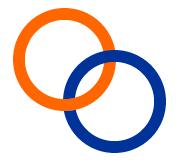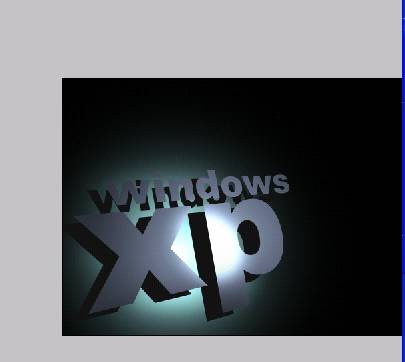使用数字校正偏色图像(3)
发表时间:2023-07-20 来源:明辉站整理相关软件相关文章人气:
[摘要]8.均衡中间调在高光和暗调部分的偏色都被消除之后,我们还需要消除存在于图像中间调部分的偏色。再次选择颜色取样器工具,在图像的中间调部分放置一个取样点。在我们的例子中,我们把取样点放在盘子的右上方。(...
8.均衡中间调
在高光和暗调部分的偏色都被消除之后,我们还需要消除存在于图像中间调部分的偏色。再次选择颜色取样器工具,在图像的中间调部分放置一个取样点。在我们的例子中,我们把取样点放在盘子的右上方。(图11)

9.增加曲线调整图层
选择图层>新建>调整图层,增加一个曲线调整图层。观察信息面板,判断出RGB值中的中间值。在我们的例子中,R、G、B值分别为179,169,174,所以,我们以B值为准。结合信息面板,修改高于或低于这个值的颜色通道。在我们的例子中,需要降低红色通道曲线,同时升高绿色通道曲线。直到信息面板中RGB值相同(图12)。
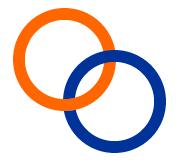
这样,图像各区域的偏色就都被消除了。(图13)

下面的部分,虽然与我们的主题——利用数字校正图像无关,但为了保持例子的完整性,还是把它写出来,作为调整图像时的参考。
首先,拼合所有图层。如果想保留取样点,只需选择别的工具,取样点就会从画面上消失,再次选择颜色取样器工具,取样点会再次显示出来。选择滤镜>扭曲>扩散亮光,在对话框内,将扩散粒度设为0,发光量设为5,清除数量为20,画面立刻变得干净起来。再用亮度/对比度命令,增加对比度+10(图14)。

为了增加食欲,我们需要使面条上的酱体更诱人。用套索工具,选择红色的酱体,羽化一下选区,半径为3像素就可以了。用色阶工具,将白色三角拖至210处,取消选择。这会使酱体看起来更新鲜。然后选择香草,稍微羽化后,对选区增加一点饱和度,使香草更鲜艳欲滴。(图15)
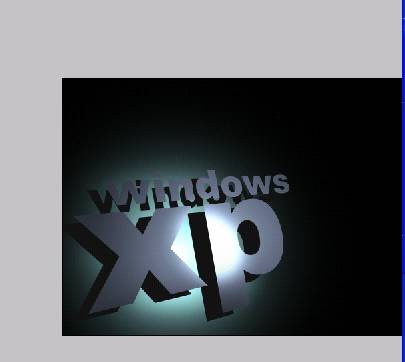
矢量图常用于框架结构的图形处理,应用非常广泛。图形是人们根据客观事物制作生成的,它不是客观存在的;图像是可以直接通过照相、扫描、摄像得到,也可以通过绘制得到。